Để bán hàng nhấp chọn vào mục bán hàng
Để thiết lập cửa hàng, dịch vụ và các cài đặt khác > nhấp chọn cài đặt
Nhấp chọn vào dấu cộng bên phải dưới để chọn dịch vụ mà khách hàng sử dụng
Chọn các dịch vụ mà khách sử dụng
Sau đó nhấp vào ô có chữ khách hàng để chọn tên khách hàng
Nhấp vào dấu cộng bên phải nếu khách hàng chưa có trong hệ thống để tạo mới thông tin khách hàng
Nhấp chọn nút [Lưu & in] màu vàng nếu muốn in phiếu nhận đồ cho khách hoặc nhấn nút [Lưu] nếu không in phiếu
Nhấp vào mủi tên chỉ xuống ở dưới số tiền (20,000) để tạo trạng thái
Nhấp vào dấu cộng để tạo trạng thái (chưa giặt, đã giặt, chưa giao,…)
Các trạng thái chỉ cần tạo 1 lần đầu tiên
Nhấp chọn dấu [+] để tạo trạng thái
8/ Nhấp vào dấu cộng tiếp theo
Nhấp chọn dấu cộng để tạo trạng thái
Nhập tên trạng thái và chọn màu cho trạng thái > chọn mặc định nếu muốn trạng thái đó xuất hiện ngay sau khi order
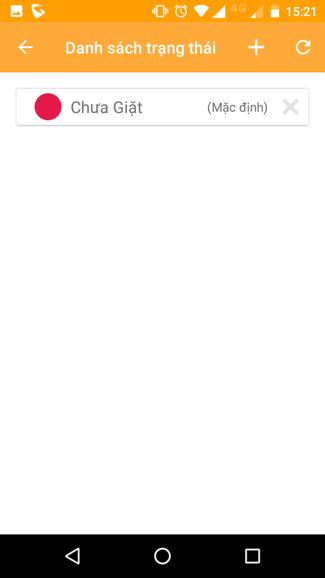
Trạng thái chưa giặt đã được tạo
Trạng thái “Chưa Giặt” được cài mặc định vì vậy sau khi order sẽ tự động được gắn luôn trạng thái này
Các trạng thái tùy theo quy trình của cửa hàng được tạo, khi thực hiện xong, nhấp chọn trạng thái để đổi trạng thái tiếp theo.
Các trạng thái được đổi sang trạng thái khác và được hiển thị theo màu đã chọn
Gõ vào ô tìm kiếm để tìm kiếm khách hàng ( có thể gõ tên, số điện thoại hoặc email)
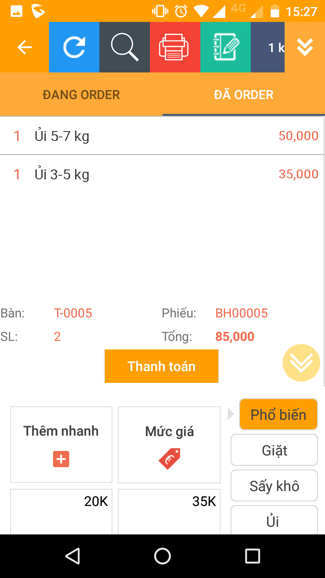
Nhấp chọn vào chữ thanh toán > thanh toán
THIẾT LẬP MENU VÀ GIÁ
Vào mục cài đặt > chọn sản phẩm dịch vụ
Nhấn và giữ tên nhóm để đổi tên hoặc xóa
Nhấp vào chữ “ Thêm “ để thêm nhóm
Chọn nhóm > nhấp vào dấu cộng phía trên bên phải để thêm dịch vụ, xóa hoặc sữa dịch vụ
Nhấp vào mủi tên bên cạnh giá bán lẻ.
Có thể tạo nhiều mức giá khác nhau cho dịch vụ đó, khi khách sử dụng mới chọn giá dịch vụ muốn áp dụng.
Hoặc giá có thể được sửa trực tiếp trên đơn hàng khi order
Nhấp vào cột số lượng dịch vụ trong danh sách vừa order > sữa số lượng hoặc giá trực tiếp trên đơn hàng (chỉ áp dụng cho đơn hàng được order)
Hoặc ở màn hình order có chữ thêm nhanh, cũng có thể tạo dịch vụ ngay tại đó, nếu dịch vụ chưa được thiết lập trước đó
QUẢN LÍ KHO
Các chất giặt rửa đều được quản lí tại kho.
Nếu định lượng cho dịch vụ đó sẽ tiêu tốn hết bao nhiêu nguyên liệu thì số nguyên liệu đó sẽ được trừ tương ứng vào kho, cho phép quản lí nguyên liệu tồn và nguyên liệu đã sử dụng
Để tạo nguyên liệu mới trong kho: Nhấp chọn dấu cộng phía trên bên phải > điền thông tin > lưu lại
Để nhập hàng vào kho: Nhấp chọn dấu cộng phía dưới bên phải> chọn các mặt hàng cần nhập kho > nhấn “xong” > nhập số lượng theo thứ tự các mặt hàng > lưu
BÀI VIẾT LIÊN QUAN